Cara Mudah Mengetahui Mac Address PC Komputer, Laptop, dan HP Android
Mac Address Adalah identitas atau tanda pengenal unik di perangkat yang Anda gunakan. Baik itu PC Komputer, Laptop, Tablet maupun HP Android Kesayangan anda memiliki MAC Addres yang berbeda beda.
MAC address adalah singkatan dari “Media Access Control”, yang merupakan sebuah identifikasi unik yang dimiliki oleh setiap network card komputer, NIC (Network interface controller) atau WNIC (Wireless network interface controller), atau switch, atau router, atau access point, atau apapun yang mungkin dihubungkan ke jaringan. (Jaringan di sini dalam arti jaringan ethernet yang umumnya dipakai di kantor-kantor/sekolah/rumah).
Setiap perangkat seperti komputer, laptop maupun HP atau tablet memiliki mac addres yang dikeluarkan oleh perusahaan pembuat tentunya dengan mengikuti standard IEEE (Institute of Electrical and Electronics Engineers) dan digunakan sebagai network address untuk hampir semua teknologi jaringan IEEE 802, termasuk jaringan WiFi dan Ethernet.
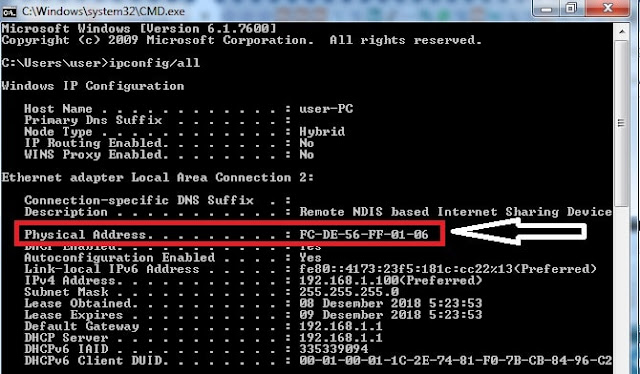
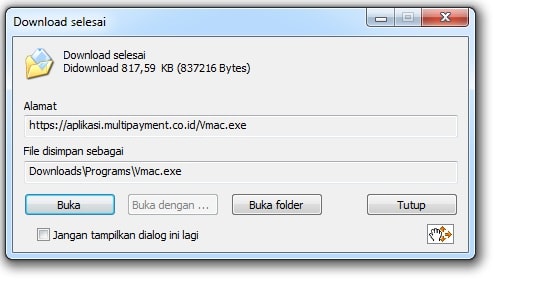



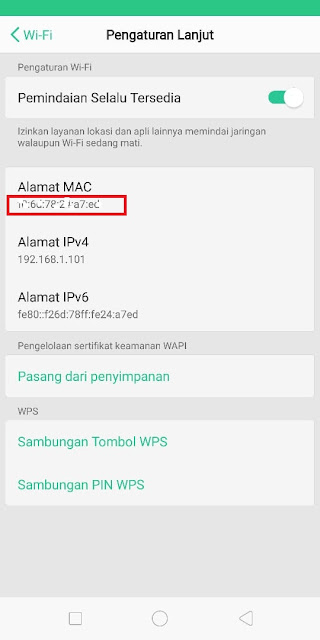


MAC address adalah singkatan dari “Media Access Control”, yang merupakan sebuah identifikasi unik yang dimiliki oleh setiap network card komputer, NIC (Network interface controller) atau WNIC (Wireless network interface controller), atau switch, atau router, atau access point, atau apapun yang mungkin dihubungkan ke jaringan. (Jaringan di sini dalam arti jaringan ethernet yang umumnya dipakai di kantor-kantor/sekolah/rumah).
Setiap perangkat seperti komputer, laptop maupun HP atau tablet memiliki mac addres yang dikeluarkan oleh perusahaan pembuat tentunya dengan mengikuti standard IEEE (Institute of Electrical and Electronics Engineers) dan digunakan sebagai network address untuk hampir semua teknologi jaringan IEEE 802, termasuk jaringan WiFi dan Ethernet.
Fungsi Mac addres
Fungsi utama mac address yaitu untuk mengidentifikasi atau sebagai pembeda antara perangkat yang satu dengan perangkat yang lainnya.
Mengetahui Mac Addres Pada Komputer / PC / Laptop
Berikut ini adalah cara mengetahui mac addres komputer atau laptop yang bersistem operasi Windows 7. Untuk vrsi OS Windows lainnya silahkan disesuaikan karena caranya kurang lebih sama.
#Cara Pertama, Menggunakan Fitur CMD
1. Langkah pertama, silahkan tekan tombol gambar windows + R pada keyboard Anda, kemudian ketik CMD, lalu tekan enter atau klik OK agar jendela CMD terbuka.
2. Selanjutnya ketikkan perintah ipconfig/all pada CMD kemudian tekan enter
3. Pada tahap ini, semua informasi mengenai jaringan yang Anda gunakan akan muncul di sini. Anda hanya perlu mencari baris Physical Address. Sebagai contoh Physical Address dibawah ini dari wireless adapter perangkat komputer yang kami gunakan.
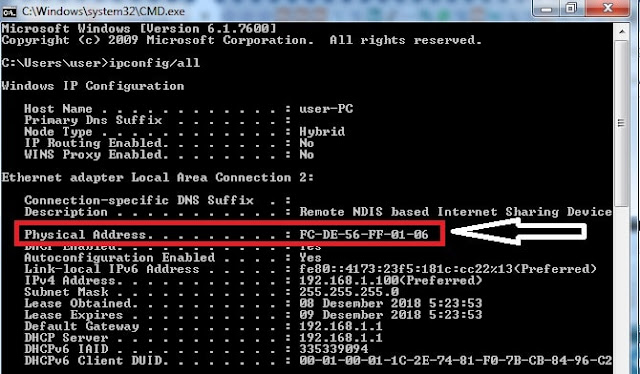
#Cara Kedua, Menggunakan Aplikasi Cek Mac Addres
1. Langkah pertama silahkan download Aplikasi cek Mac Address, kemudian buka aplikasinya.
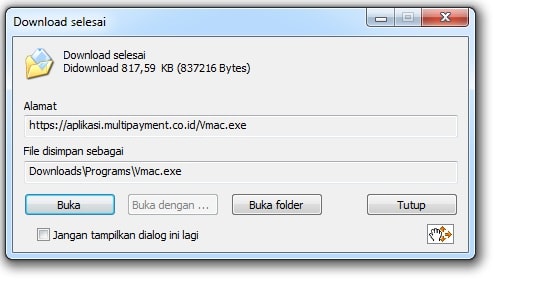
2. Selanjutnya klik tombol My MAC Addresses

3. Selanjutnya akan tampil Mac Address PC / Komputer / laptop yang Anda gunakan

Mengetahui Mac Address HP Android atau Tablet
Untuk mengetahui mac addres HP Android atau tablet dalam contoh berikut ini Admin menggunakan HP OPPO. Berikut panduannya.
1. Langkah pertama, silahkan buka menu pengaturan HP Anda, kemudian pilih WIFI lalu aktifkan.
2. Kemudian klik Pengaturan Lanjut

3. Selanjutnya akan muncul Mac Address HP yang Anda gunakan
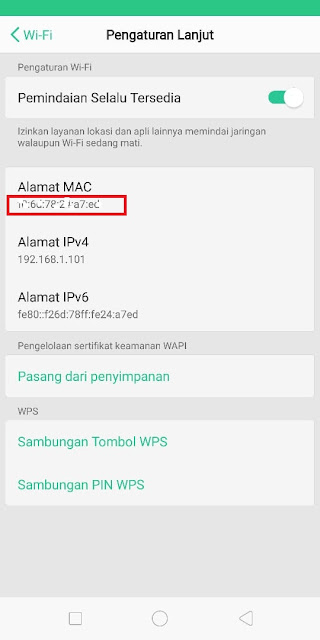
Selain cara di atas, Anda juga bisa mengetahui mac Address HP yang Anda gunakan dengan cara berikut.
1. Buka Menu Pengaturan HP
2. Pilih menu Tentang Ponsel

3. Selanjutnya pilih menu Status

4. Selanjutnya akan muncul Mac Address HP Android yang Anda gunakan.
Setelah Anda mengetahui Mac Address PC Komputer, Laptop, HP Android atau Tablet yang Anda gunakan, selanjutnya Anda tinggal memasukkan Mac Addres perangkat Anda pada kolom pendaftaran Korwil PPOB Griya Bayar CV. Multi Payment Nusantara.
Cukup mudah bukan?
Demikianlah informasi seputar Cara Mudah Mengetahui Mac Address PC Komputer, Laptop, HP Android atau Tablet. Semoga bermanfaat !!!




0 Response to "Cara Mudah Mengetahui Mac Address PC Komputer, Laptop, dan HP Android"
Posting Komentar